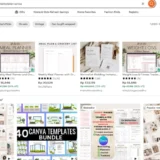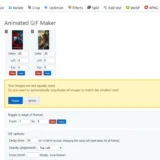hazdo.web.id – Masalah aplikasi Photos di Windows 10 yang tidak bisa membuka gambar dan muncul pesan error (-2147219196) adalah salah satu gangguan umum yang dihadapi banyak pengguna.
Contents
Kesalahan ini sering kali disebabkan oleh aplikasi yang rusak, konflik sistem, atau pengaturan yang tidak sesuai.
Artikel ini akan membahas cara mengatasi masalah ini secara detail sehingga Anda dapat kembali menggunakan aplikasi Photos tanpa hambatan.
Penyebab Error (-2147219196) di Windows 10
Beberapa alasan utama munculnya error ini:
- Aplikasi Photos rusak karena file sistem yang bermasalah.
- Bug dari update Windows terbaru, yang mengakibatkan ketidakstabilan aplikasi.
- File sistem Windows rusak akibat malware atau kesalahan konfigurasi.
- Aplikasi pembuka default berubah sehingga Photos tidak berfungsi dengan baik.
Langkah-Langkah Mengatasi Error (-2147219196) pada Windows 10
Berikut solusi lengkap untuk mengatasi masalah ini:
1. Reset Aplikasi Photos
Mengatur ulang aplikasi Photos dapat memperbaiki kerusakan pada pengaturannya.
- Tekan Win + I untuk membuka Settings.
- Pilih Apps > Apps & Features.
- Cari Microsoft Photos, lalu klik opsi Advanced Options.
- Klik tombol Reset, dan tunggu hingga proses selesai.
- Coba buka foto Anda kembali.
2. Instal Ulang Aplikasi Photos
Jika reset tidak berhasil, cobalah menghapus dan menginstal ulang aplikasi Photos.
- Buka PowerShell sebagai administrator:
- Tekan Win + X, lalu pilih Windows PowerShell (Admin).
- Ketik perintah berikut untuk menghapus aplikasi Photos :
Get-AppxPackage Microsoft.Windows.Photos | Remove-AppxPackage - Setelah itu, buka Microsoft Store dan instal kembali aplikasi Photos.